
|
Papierkorb |
Scroll |
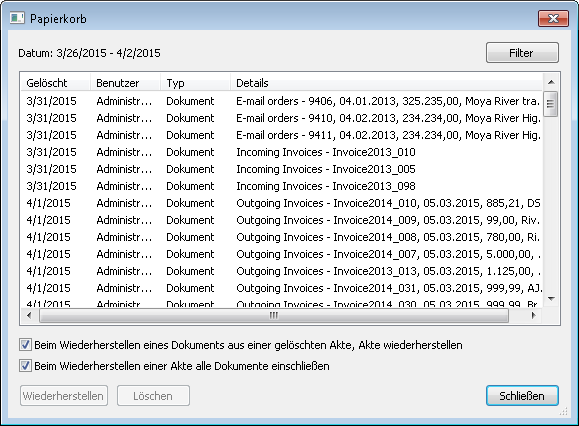
Filter
Öffnet ein Dialogfeld, in dem Sie Filterkriterien definieren können.
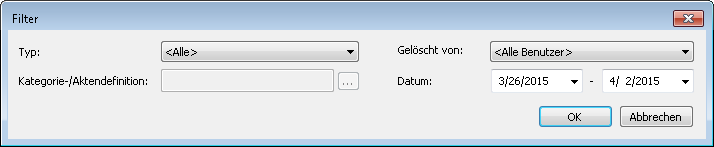
Typ:
Legen Sie fest, ob Akten, Dokumente oder beide angezeigt werden sollen.
Gelöscht von:
Zeigt nur die Elemente an, die von einem bestimmten Benutzer gelöscht wurden. Diese Option ist nur für Administratoren verfügbar.
Kategorie-/Aktendefinition:
Beschränkt die Suche auf eine bestimmte Kategorie oder Aktendefinition.
Datum:
Geben Sie den Datumsbereich für die Suche ein.
Beim Wiederherstellen eines Dokuments aus einer gelöschten Akte, die Akte wiederherstellen
Wenn dies aktiviert ist, wird beim Wiederherstellen eines Aktendokuments auch die entsprechende gelöschte Akte wiederhergestellt.
Beim Wiederherstellen einer Akte alle Dokumente einschließen
Wenn dies aktiviert ist und Sie eine Akte wiederherstellen, werden alle gelöschten Dokumente in der Akte ebenfalls wiederhergestellt.
Wiederherstellen
Wenn Sie ein Dokument oder eine Akte wiederherstellen, wird ein Dialogfeld angezeigt. Hier können Sie die Indexdaten wie erforderlich ändern. Klicken Sie auf Anzeigen, um einen lokale Kopie des gelöschten Dokuments im Therefore™ Viewer anzuzeigen, oder auf Wiederherstellen, um das Dokument wiederherzustellen. Hinweis: Wenn Sie mehrere Dokumente ausgewählt haben, werden diese alle wiederhergestellt, ohne dass zuerst dieses Dialogfeld erscheint.
|
Benutzer mit Bedienerrechten können Dokumente für alle Benutzer wiederherstellen. |
Löschen (nur für Benutzer mit Bedienerrechten sichtbar)
Wenn Sie ein Dokument löschen, wird ein Dialogfeld angezeigt. Wenn das Kontrollkästchen Dokumente aus Medien löschen deaktiviert ist, verbleiben die Dateien auf den Speichermedien. Sie sind allerdings nicht mehr im Therefore™-System verfügbar, da alle Datenbankbezüge auf sie gelöscht wurden.
Schließen
Schließt das Dialogfeld "Papierkorb".

